在 digilink 使用服务以及下载软件
⚠️ 此应用已在大陆 App Store 下架,您如未按照本教程操作,下载到国区盗版软件本站概不负责!
⚠️ 本教程提供的共享账号 仅能登录 App Store 请务必严格按步骤操作。
⚠️ digilink 在外区 App store 为免费应用。请您使用我们的共享ID 即可免费下载
- 系统要求:IOS 13 及以上
- 软件版本:digilink
- 设备要求:iPhone / MacBook / iMac / Mac Pro
digilink 下载及使用教程 请您认真阅读以下教程并按步骤操作 下载安装 > 注册激活 > 软件使用
-
软件下载: ⚠️ 首先要退出您当前帐户,请按照下方图片操作!
请您注意,务必只按照教程 在 App Store 进行操作!
有很多不懂的朋友经常会直接在您手机 「设置」内退出帐户,请一定按照下方图片 仅在 App Store 进行操作,「设置」内的帐户请保持不动即可
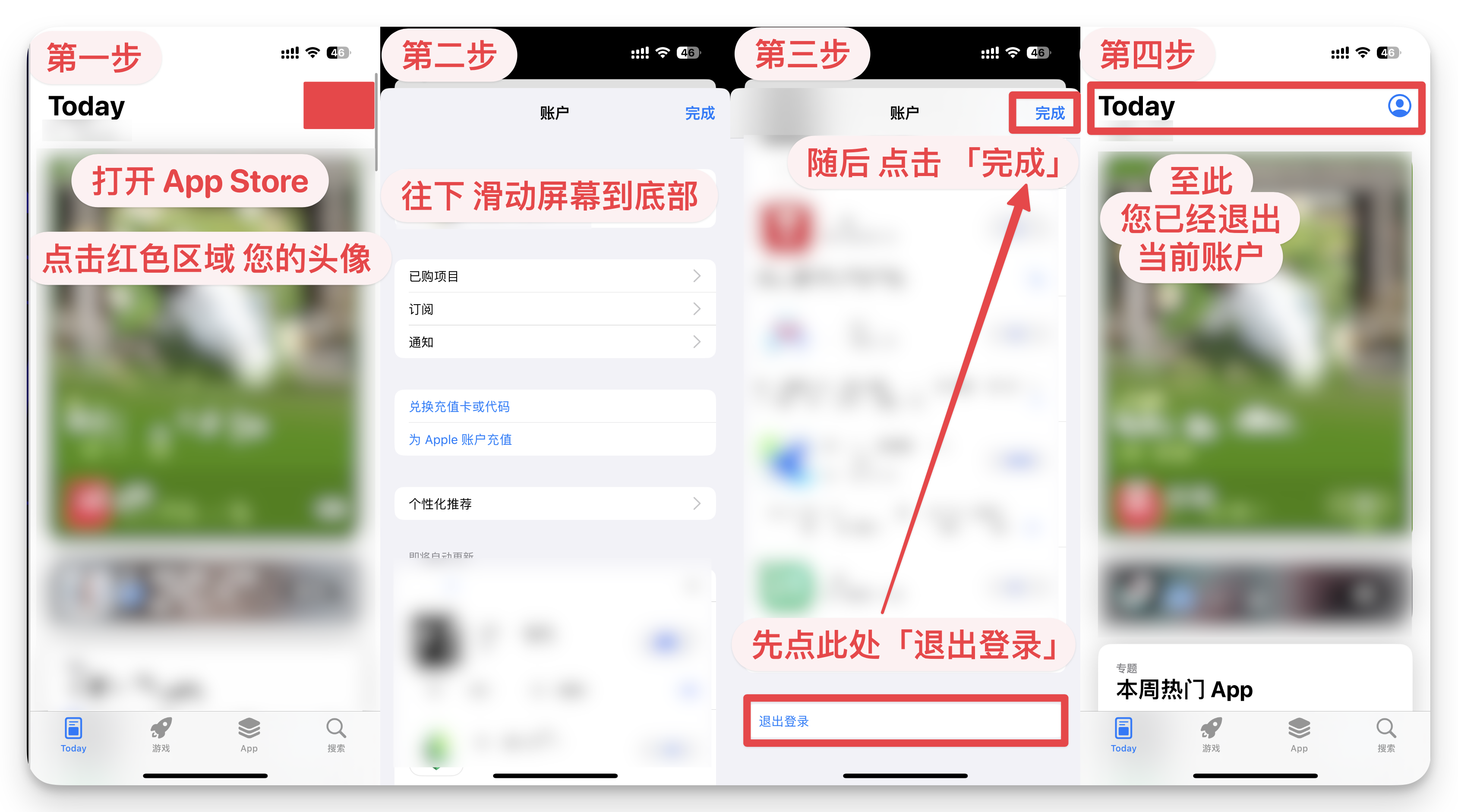 您当前的帐户退出成功,继续按照下方图片操作登录 「共享账号」
🆔 「共享账号」只能登录 App Store 请复制下方 帐户和密码 在手机内打开 App Store 操作!
点击上方的复制账号和密码按钮 按照下方图片 打开手机应用 App Store
您当前的帐户退出成功,继续按照下方图片操作登录 「共享账号」
🆔 「共享账号」只能登录 App Store 请复制下方 帐户和密码 在手机内打开 App Store 操作!
点击上方的复制账号和密码按钮 按照下方图片 打开手机应用 App Store
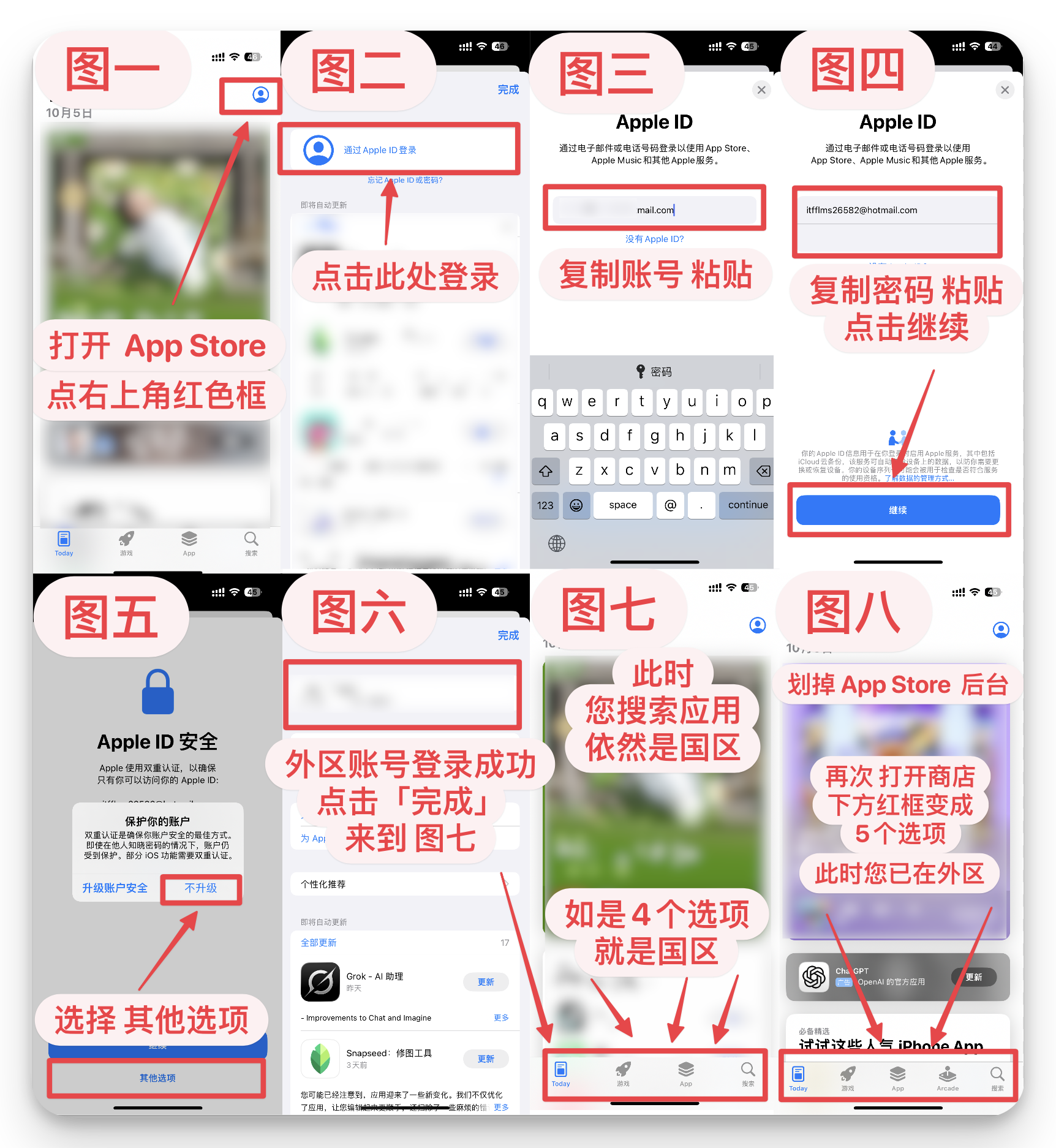 OK,您已切换至我们提供的「共享帐户」接下来在商店点击搜索 🔍 输入 digilink 即可下载应用!
OK,您已切换至我们提供的「共享帐户」接下来在商店点击搜索 🔍 输入 digilink 即可下载应用!
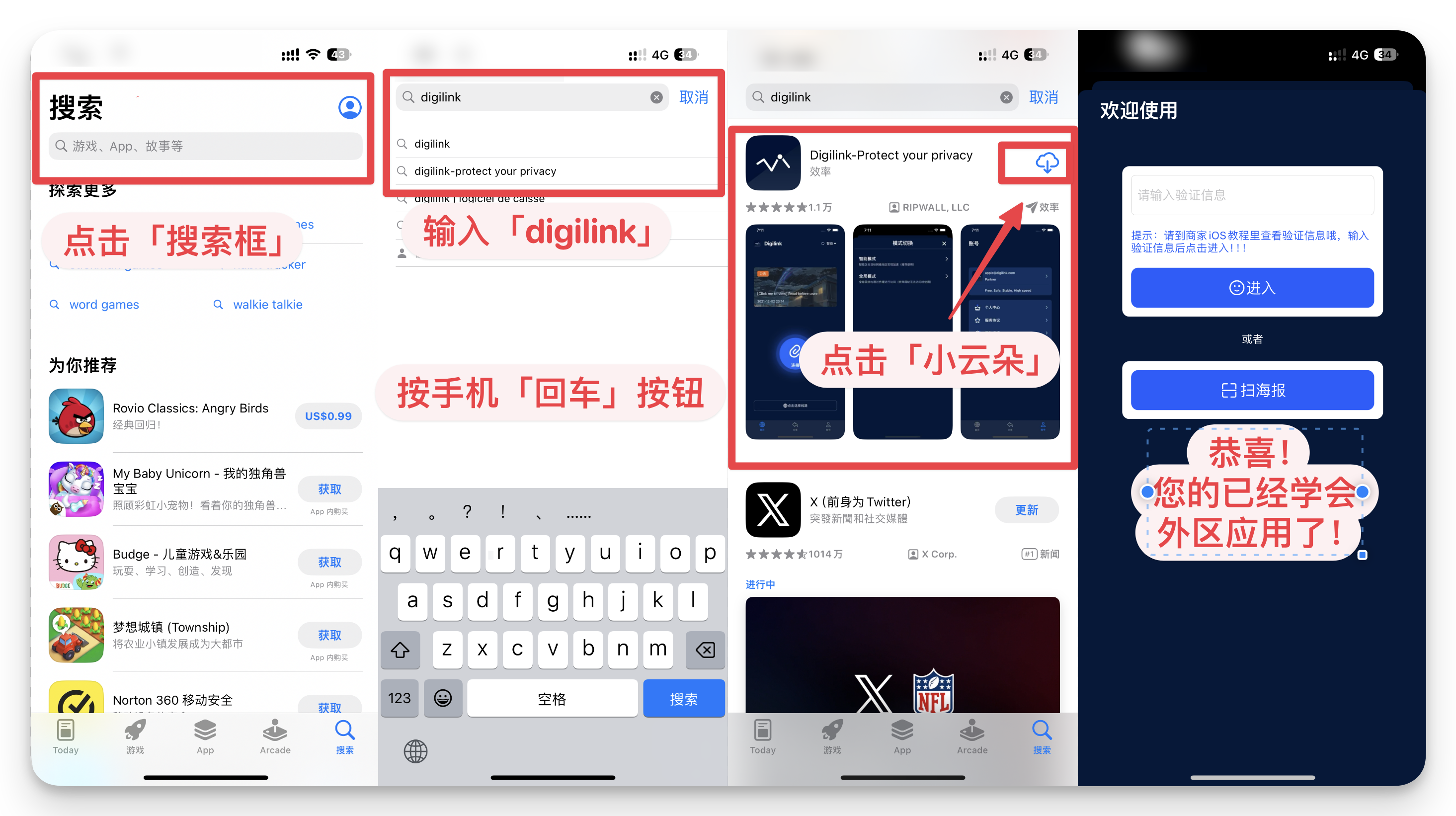 ⚠️ 下载完成✅ 以后,请按照教程第一步 退出当前帐户,并登录上你自己的账号即可!
⚠️ 下载完成✅ 以后,请按照教程第一步 退出当前帐户,并登录上你自己的账号即可!
-
注册激活: 「点击注册账户并激活」 请按照下方图示注册激活账户
⚠️ 下图中App 授权码为「chcc」请不要输入错误!导致无法继续后面的步骤注册账号
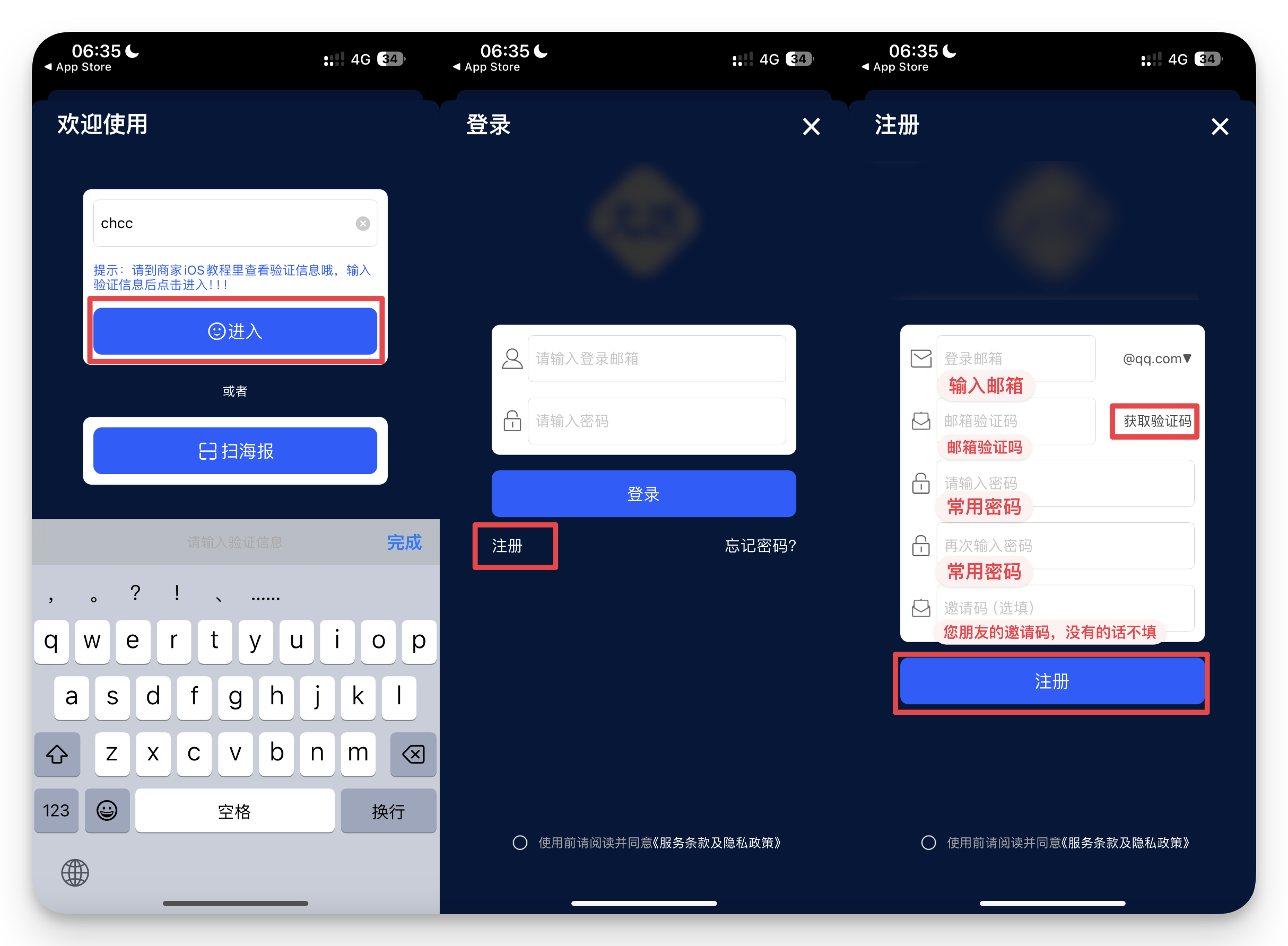 激活套餐,您可以直接去网页打开官网直接用您刚注册的账号登录购买激活,也可按照下方步骤操作!
⚠️ 移动端 可能登陆后界面会和下方图片有一点点差异,但是大致流程都是一样的!按照下方步骤走就对了!
激活套餐,您可以直接去网页打开官网直接用您刚注册的账号登录购买激活,也可按照下方步骤操作!
⚠️ 移动端 可能登陆后界面会和下方图片有一点点差异,但是大致流程都是一样的!按照下方步骤走就对了!
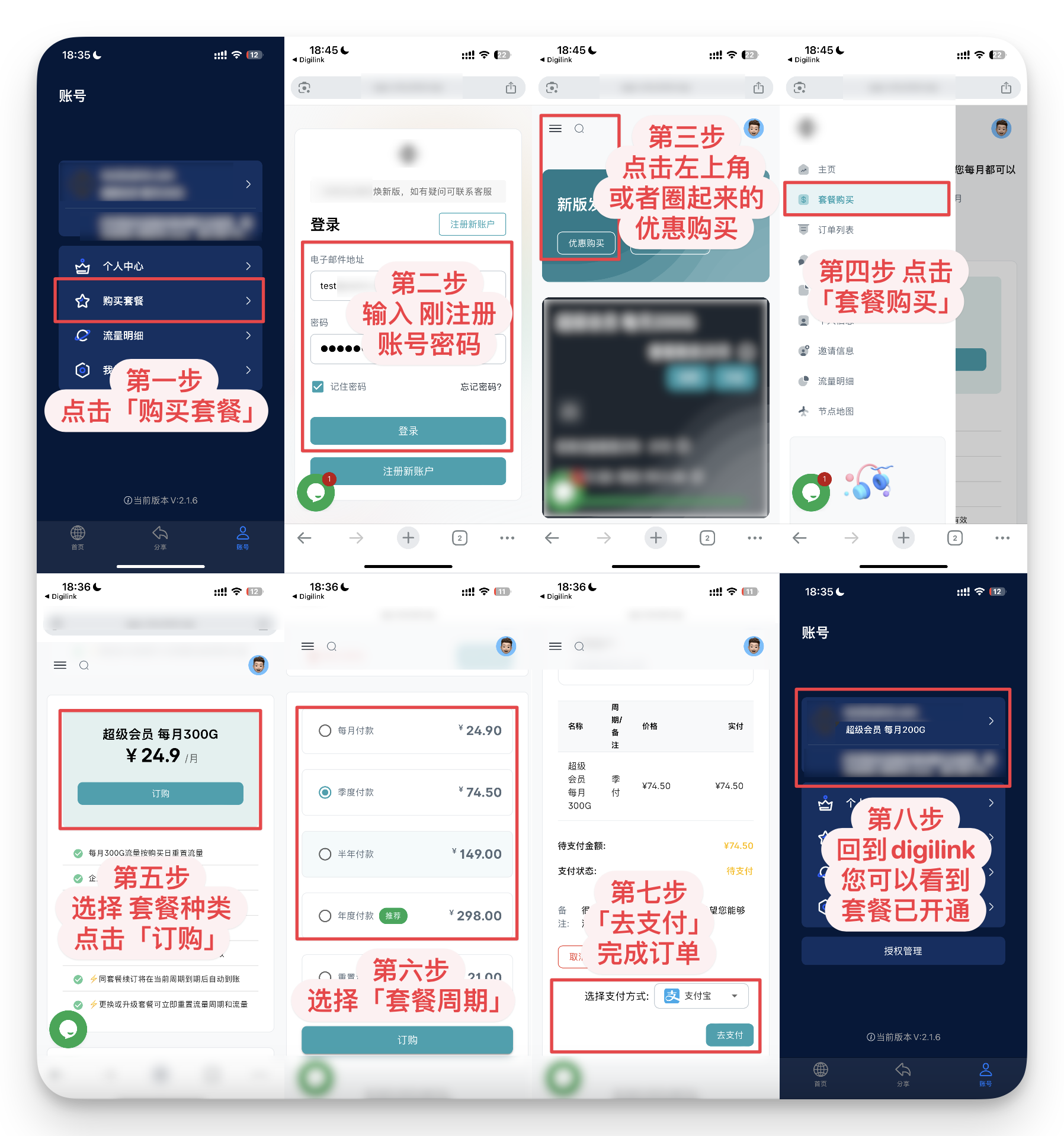
-
软件使用:
⚠️ digilink,是特别简单的使用方式,只需要选择线路,一键连接即可!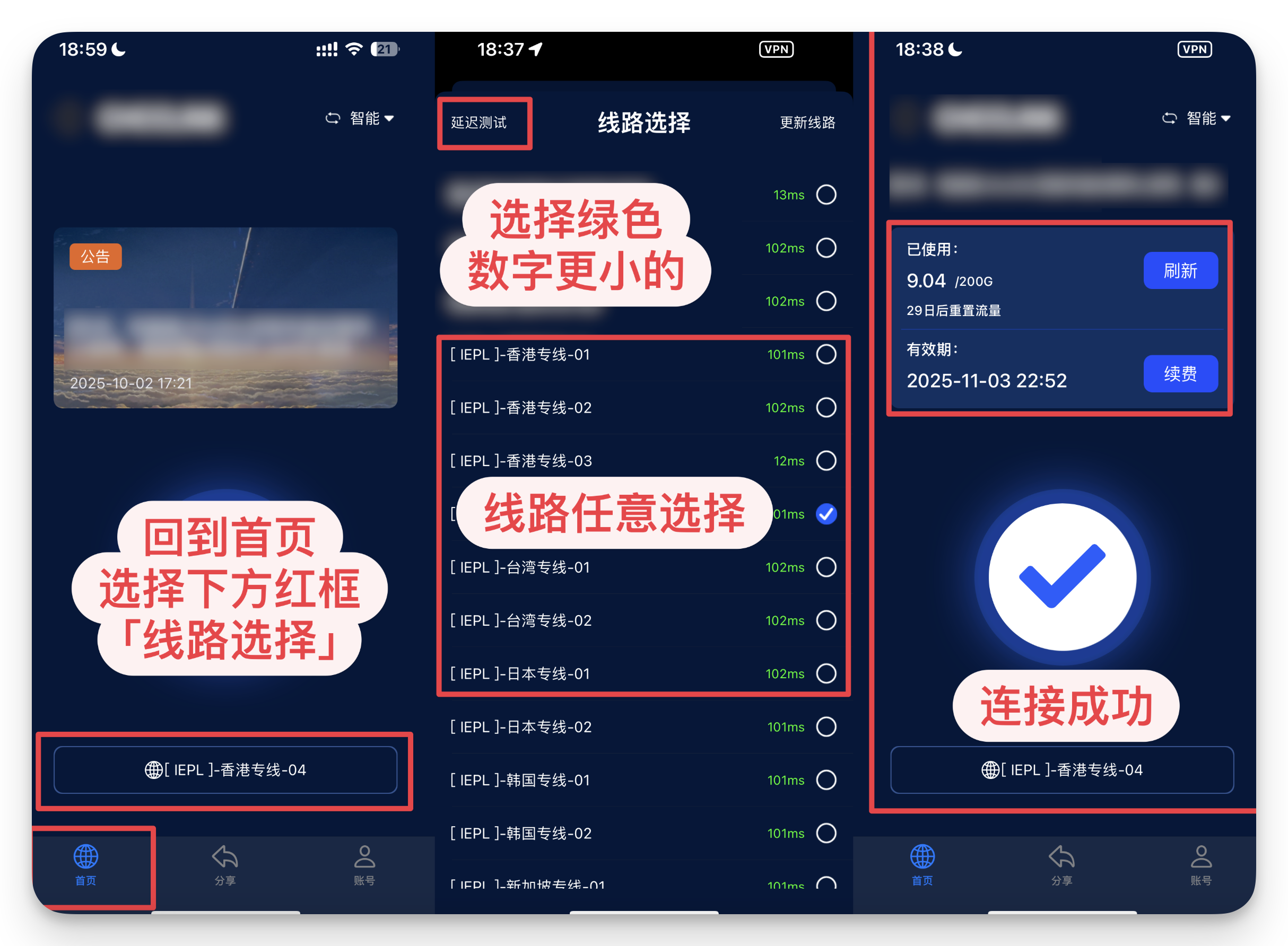 至此,您已经可以正常使用网络了!
至此,您已经可以正常使用网络了!
更新于: 30/05/2024